Microsoft bevestigt verbeteringen aan virtuele desktops in de nieuwste Windows 11 Dev-build
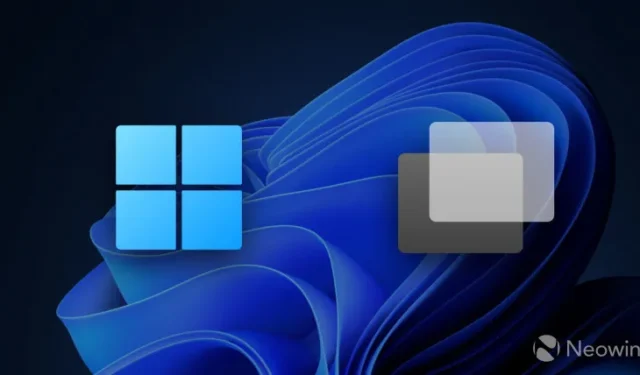
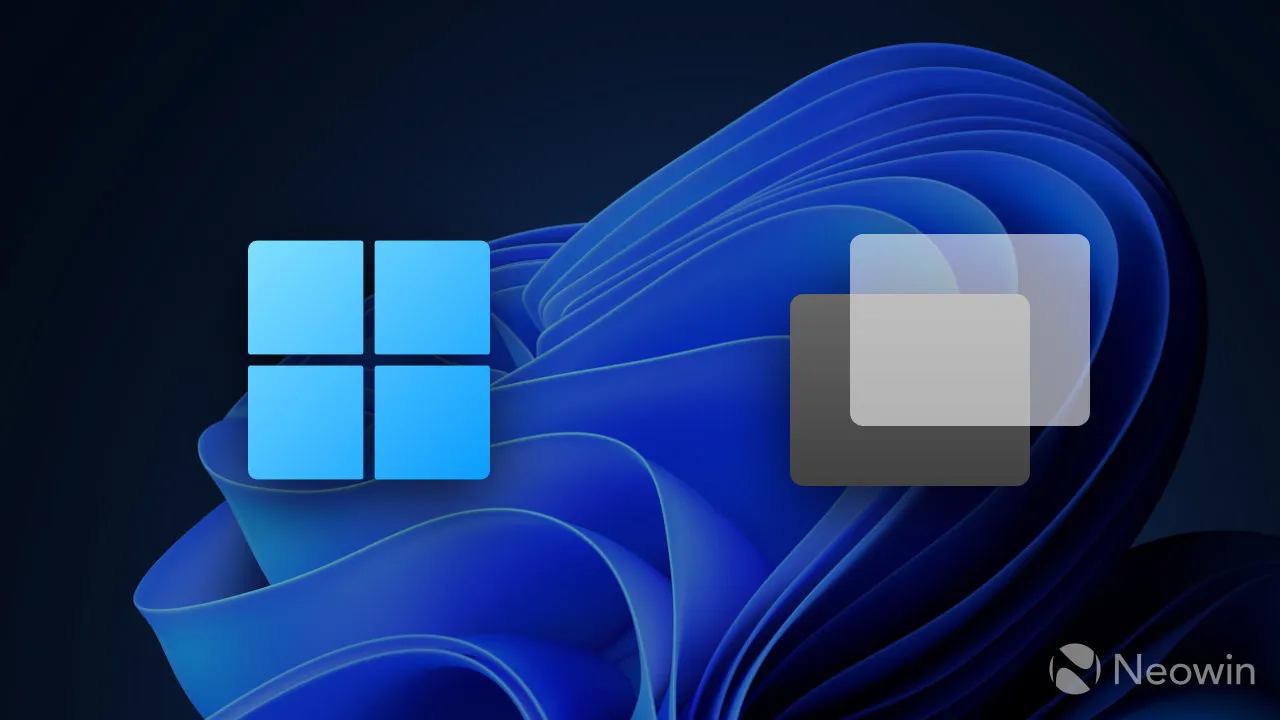
Vorige week heeft Microsoft een nieuwe preview-versie van Windows 11 uitgebracht om te testen in het Dev Channel . Naast traditionele fixes en kleine verbeteringen, introduceerde het verschillende nieuwe functies, zoals een herziene out-of-box-ervaring, de nieuwe Outlook-app, updates voor het delen van bestanden en meer. Zoals later bleek, is dat niet alles wat build 23506 in petto heeft: Microsoft heeft nog een wijziging toegevoegd aan de release-opmerkingen, waarin langverwachte verbeteringen voor de virtuele desktopfunctie worden beschreven.
Gebruikers ontdekten enkele maanden geleden de eerste sporen van verbeteringen aan virtuele desktops . Ze bevatten een indicator met de huidige desktopnaam en “glijdende animaties” bij het schakelen tussen desktops. Die dingen zijn nu officieel, zoals vermeld in de aankondigingsblogpost :
[TOEGEVOEGD 21/7] Bij het navigeren tussen desktops in Taakweergave, worden labels weergegeven. Er worden ook nieuwe glijdende animaties weergegeven wanneer u van bureaublad verandert met behulp van trackpad-bewegingen, aanraakbewegingen, sneltoetsen en door te klikken op de taakweergave-flyout. Deze wijzigingen beginnen uit te rollen, dus niet alle Insiders in het Dev Channel zullen ze meteen zien.
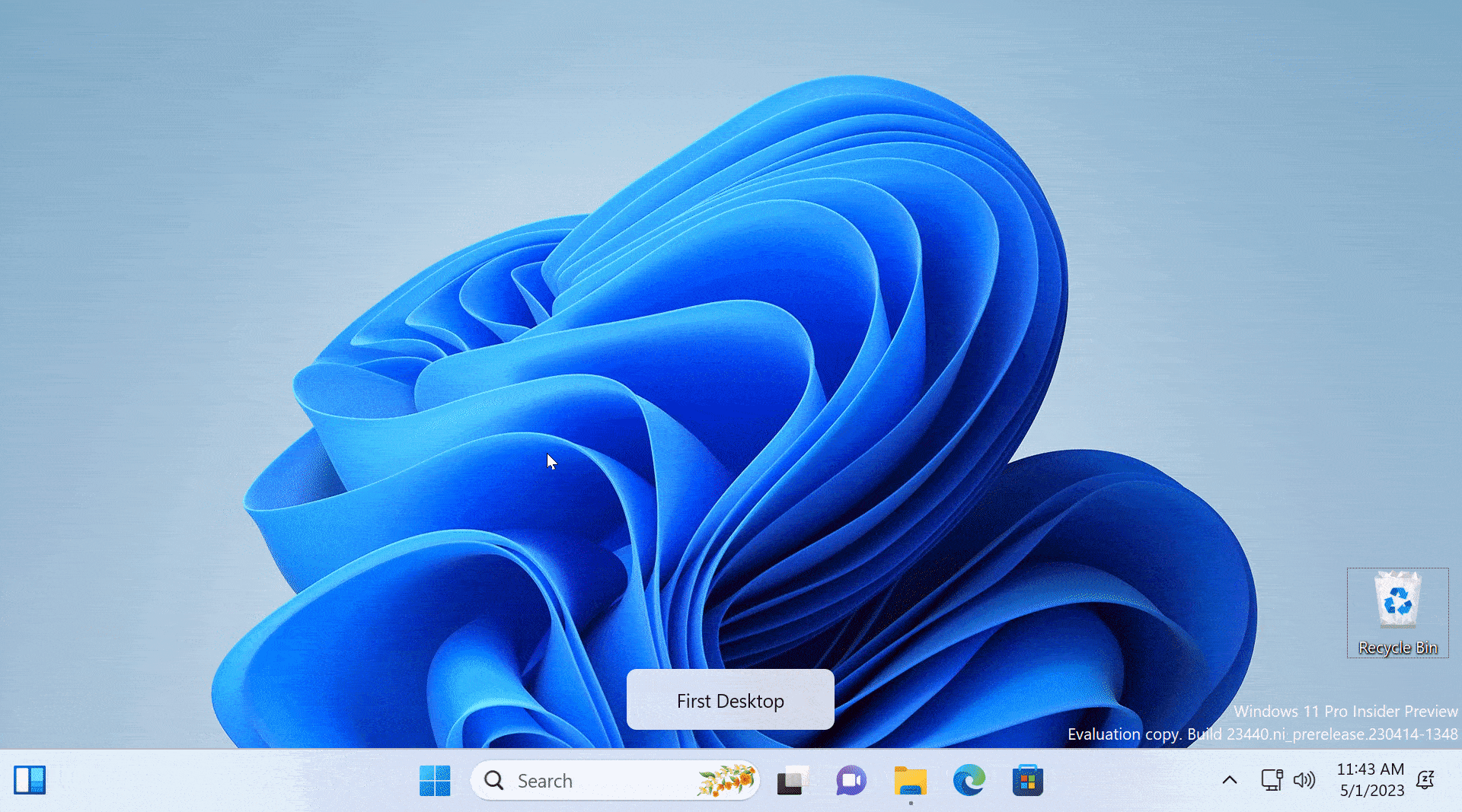
Microsoft rolt geleidelijk nieuwe functies voor virtuele desktops uit, dus het kan zijn dat je de ViVeTool-app nodig hebt om ze geforceerd in te schakelen na installatie van build 23506. Bekijk dit artikel om de benodigde ID’s te vinden.
Hier is een lijst met sneltoetsen om u op weg te helpen met de virtuele desktopfunctie:
- Win + Tab – Open Taakweergave en toon virtuele desktops.
- Win + Ctrl + D – Maak een nieuw virtueel bureaublad.
- Win + Ctrl + pijl naar links / rechts – Schakel tussen desktops.
- Win + Ctrl + F4 – Sluit de huidige virtuele desktops.
- U kunt ook tussen virtuele desktops navigeren met een gebaar met drie vingers op een trackpad of touchscreen.
In mijn recente artikel kunt u meer handige snelkoppelingen vinden die de productiviteit verhogen, waarin ik elf snelkoppelingen beschrijf waar ik mijn pc niet zonder kan gebruiken.



Geef een reactie